フクロウ(@Fukurou_Japan)です。
今回はパソコン上にWordpressを簡単にインストールすることができるソフトをご紹介します。
このソフトは
・オフラインで使用する
・テスト環境を作りいろいろテストをする
こういったことができます。
WordPressをオフラインで使える【LOCAL】が非常に便利!
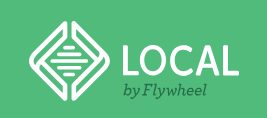
WordPressをPCにインストールするソフトはいろいろあるようですが、今回ご紹介する【LOCAL(ローカル)】が最も使いやすそうだったのでこちらを使ってみました。
実際使ってみると、便利すぎて手放せない!! という状態になりました!
実に素晴らしいです。
画面はこのような感じです。
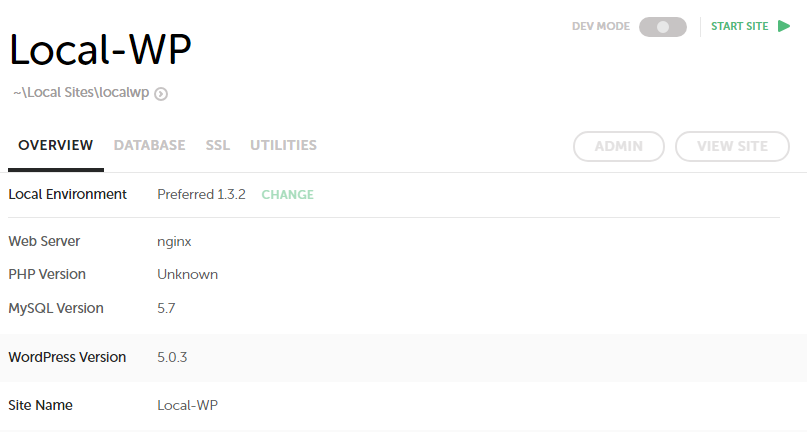
パッと見は訳がわかりませんが、WordPressの操作自体はいつものように管理画面に入って行うだけなので全く難しいことはありません。
実際に導入して使用するまでの流れとしては以下をご覧ください。
・LOCALをダウンロード & インストール
・LOCALを起動し、そこでサイトを作成。やることはサーバー上でWordpressをインストールすることと同じ(ユーザー名やパスワードを決めるなど)
・サイトが作られるので、後は管理画面に行っていつもの作業をするだけ
結構簡単ですよね。
実際のWEB上で構築したWordpressを、プラグインなどを使用して全体バックアップをしているような場合でも、このLOCALにそのまま復元が可能です。
ですので、現在お使いの環境と全く同じ状態をPC上で作れるわけですね。
すばらしすぎます!
このLOCALがあるといろいろチャレンジできるので、WordPressスキルが上がること間違いなしですね!
LOCALのインストール&使い方!
はい、こちらはいつものようにわかりやすく書いている方のリンクを貼っておきます。
簡単に使用してみたいようでしたら、こちら。
かなりオススメ!WordPressのローカル環境が簡単に構築できる、Windowsもmac OSも対応の無料ツール -Local
もっと詳しい使い方を知りたい場合はコチラをどうぞ。
「Local」でWordPressのローカル環境を構築! 無料、複数サイトも構築可能
こちらのリンクは非常に丁寧に使い方を説明しているのでとてもわかりやすいです!
19/3/3ローカルに関する追記!
改めていろいろ触ってみて気づいた点をシェアしておきます。
・ ローカルを使うにはBIOSでHYPER-VをEnableにしておく必要あり。それをやらないと仮想PCが起動しない(これは超重要)
・ ローカルを起動してchromeを開いただけで結構メモリを消費してしまう。メモリは少なくとも8ギガ以上あったほうが良いかも
・ メモリが足りないと軽いサイトでも開くのに時間がかるという点に注意
・ サイト作成後のphpバージョンなどの環境変更は 画面に表示されている【LOCAL Environment のChange】ボタンから変更できる
・ もし実際に運用しているサイトをローカルにインポートなどした際に、phpバージョンがサーバーと違っているとエラーが出ることがある。その際にはサーバーのPHPバージョンと合わせることで改善できる
・『どうしてもネットがないところで作業しなければならない』というときのみに使用するという使い方が良い
・メモ帳に下書きを書いて実際のWEB上のWordpressにコピペすると改行などがおかしくなることを考えるとこのローカルはあると便利かもしれない
追記は以上です!
まとめ
はい、いつものように説明は丸投げしちゃいました笑。
誰が書いても同じようなものは書かないようにし、私の感想や意見の部分を今後も書いていくようにします。
このLOCALは外出先でWIFIが無かったりしてもガンガン作業ができるので、外で(自宅以外で)作業をする機会が多い方にはとてもオススメです!
書いた記事をアップロードするには、LOCALで作った記事の本文をコピペすれば終わりです。非常に簡単!
このLOCALで他にもなにか面白い使い方ができそうでしたらまたご紹介しますね。
それではまた次回!

 (←いいねをタップしてね!)
(←いいねをタップしてね!)